步步行程助手APP怎么添加行程, 如何在步步高行程助手APP中添加行程?逐步行程助手添加行程方法。步步高行程助手app是一款帮助用户规划行程的软件。路线和费用都可以快速查询。
那么如何在步步高行程助手APP中添加行程呢?边肖在这里与您分享一步一步的旅程助手添加旅程的步骤,不要错过它!
如何在步步高行程助手APP中添加行程? 步步行程助手添加行程步骤:
步步行程助手添加行程步骤:
1.在我的旅程页面上,单击添加。
:  2.给你的旅程起个名字。
2.给你的旅程起个名字。
 3,开始为您的旅程添加计划,并进入航班页面,您可以在该页面添加航班信息、出发和到达时间以及机场等。
3,开始为您的旅程添加计划,并进入航班页面,您可以在该页面添加航班信息、出发和到达时间以及机场等。
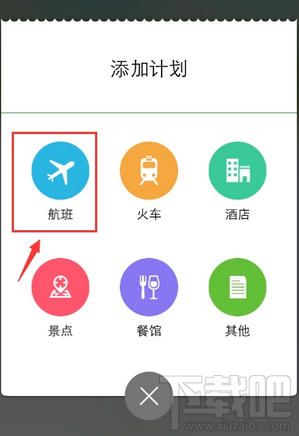
 4,进入车次页面,可以添加车次信息、出发和到达时间及站点。
4,进入车次页面,可以添加车次信息、出发和到达时间及站点。
: 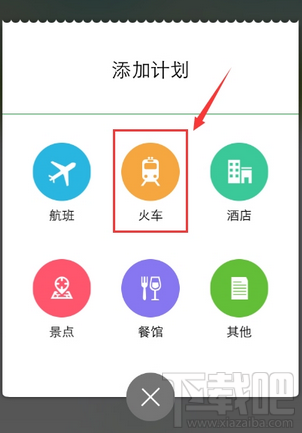
 5.当您进入酒店页面时,您可以添加添加商店、入住和退房时间等信息。
5.当您进入酒店页面时,您可以添加添加商店、入住和退房时间等信息。

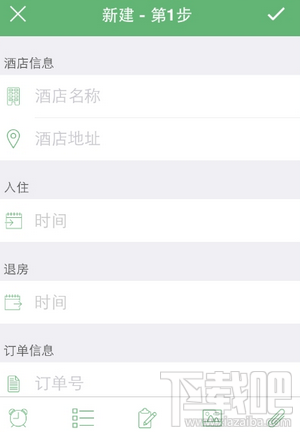 6,进入景区页面,可以添加到达景区的地址和时间。
6,进入景区页面,可以添加到达景区的地址和时间。
: 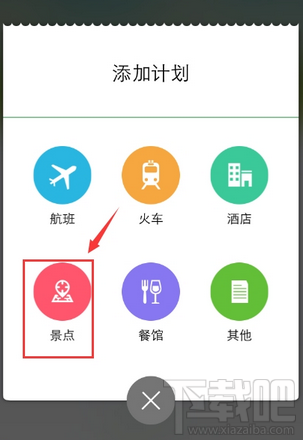
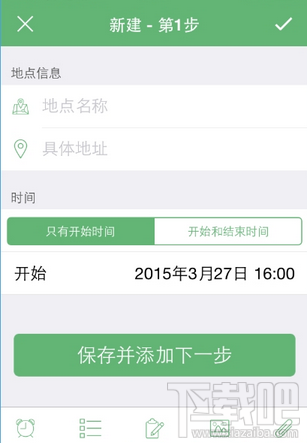 7.进入餐厅界面添加餐厅名称和地址。
7.进入餐厅界面添加餐厅名称和地址。
: 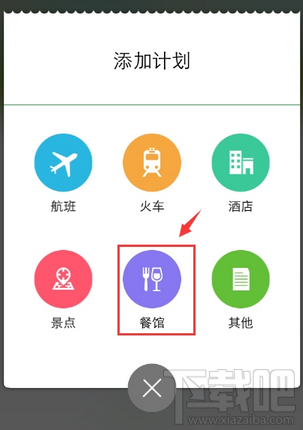
 9.进入其他页面添加其他信息。
9.进入其他页面添加其他信息。
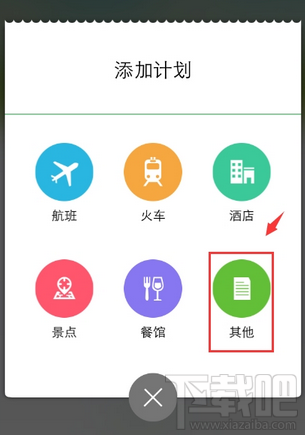

步步行程助手APP怎么添加行程,以上就是本文为您收集整理的步步行程助手APP怎么添加行程最新内容,希望能帮到您!更多相关内容欢迎关注。
